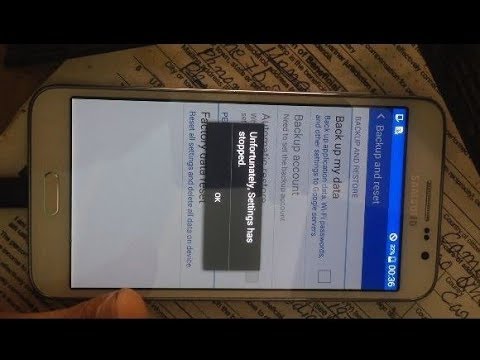
- Înțelegeți de ce apare mesajul de eroare „Din păcate, setările s-au oprit”, chiar și pe smartphone-urile de ultimă generație, cum ar fi #Samsung Galaxy Note 5 (# Note5), și aflați cum să depanați telefonul pentru a-l utiliza în continuare ca înainte.

Pasul 1: Reporniți Nota 5 în modul sigur și respectați
Observarea este esențială pentru rezolvarea problemelor apărute fără un motiv aparent și nu există o modalitate mai bună de a observa dispozitivul decât de a porni în modul sigur pentru a dezactiva temporar toate aplicațiile și serviciile terților. După cum am spus mai devreme, Setările acoperă aproape tot din telefon, inclusiv aplicații de la terți. Pur și simplu încercăm să excludem posibilitatea ca eroarea să fie cauzată de o aplicație pe care ați descărcat-o din Play Store. Deci, urmați pașii de mai jos pentru a porni telefonul în modul sigur și apoi deschideți din nou Setări pentru a vedea dacă apare eroarea.
- Opriți complet telefonul.
- Țineți apăsată tasta de pornire.
- După ce apare „Samsung Galaxy Note5”, eliberați tasta de pornire și apăsați și mențineți apăsat butonul de reducere a volumului.
- Telefonul va reporni, dar țineți apăsat butonul Vol Down.
- După ce telefonul a repornit, „Mod sigur” va fi afișat în colțul din stânga jos al ecranului.
- Acum puteți elibera butonul de reducere a volumului.
Odată ce telefonul se află în această stare, fie aplicația Setări se va bloca în continuare când îl deschideți, fie nu. Dacă problema a fost remediată și ați putea modifica unele setări fără a fi întâmpinat de această eroare, atunci se confirmă că una sau poate unele dintre aplicațiile de la terțe părți cauzează problema. Trebuie să găsiți aplicația respectivă și să o resetați sau puteți chiar să o dezinstalați dacă nu este chiar atât de importantă.
- Din ecranul de întâmpinare, atingeți pictograma Aplicații.
- Găsiți și atingeți Setări.
- În secțiunea „APLICAȚII”, găsiți și atingeți Manager aplicații.
- Glisați spre stânga sau spre dreapta pentru a afișa ecranul corespunzător, dar pentru a afișa toate aplicațiile, alegeți ecranul „TOATE”.
- Găsiți și atingeți aplicația care are probleme.
- Atingeți Ștergeți memoria cache pentru a șterge fișierele sale cache.
- Atingeți Ștergeți datele și apoi OK pentru a șterge datele descărcate, informațiile de conectare, setările etc.
Și, iată cum dezinstalați aplicațiile ...
- Din ecranul de întâmpinare, atingeți pictograma Aplicații.
- Găsiți și atingeți aplicația Magazin Play.
- Odată ajuns în Magazin Play, puteți căuta o aplicație după categorie sau, dacă știți numele aplicației, tastați-o în câmpul de căutare.
- După ce ați găsit aplicația dorită, atingeți-o.
- Acum atingeți butonul Instalare, apoi Acceptați.
- Pentru aplicațiile cu plată, atingeți prețul și urmați instrucțiunile de pe ecran.
- În funcție de dimensiunea aplicației și de viteza conexiunii la internet, poate dura câteva până la câteva minute până când aplicația este descărcată și instalată.
- Instalarea va fi automatizată și veți fi notificat odată finalizat, apoi puteți utiliza aplicația.
Găsirea vinovatului este mai ușor de spus decât de făcut după ce ați dezinstalat unele dintre aplicațiile pe care le bănuiți și problema a rămas, este mai bine să copiați toate datele și fișierele și apoi să efectuați resetarea din fabrică. Procesul va șterge toate aplicațiile terță parte, va reseta toate setările și va șterge fiecare bit de date și fișiere pe care le-ați salvat în memoria internă a telefonului.
- Din ecranul de întâmpinare, atingeți pictograma Aplicații.
- Găsiți și atingeți pictograma Setări.
- În secțiunea „Personal”, găsiți și atingeți Backup și resetare.
- Atingeți Resetare date din fabrică.
- Atingeți Resetare dispozitiv pentru a continua resetarea.
- În funcție de blocarea de securitate utilizată, introduceți codul PIN sau parola.
- Atinge Continuă.
- Atingeți Ștergeți toate pentru a vă confirma acțiunea.
Pasul 2: Ștergeți memoria cache a sistemului pentru a putea fi înlocuită cu altele noi
Memoria cache a sistemului, precum și alte cache-uri folosite de sistem pentru a face telefonul să funcționeze fără probleme se pot deteriora cu ușurință, în special în timpul și / sau după actualizările firmware-ului. Unele pot deveni învechite în momentul instalării noului firmware. Problema este că, atunci când noul sistem continuă să le utilizeze, pot apărea conflicte între procese și se gândește că așa se poate întâmpla sau că alte aplicații se pot prăbuși.
Memoriile cache pot fi șterse fără efecte adverse asupra performanței telefonului. De fapt, este chiar recomandat să ștergeți din când în când memoria cache pentru a menține performanța excelentă a dispozitivului. Când este șters, sistemul va crea fișiere noi pentru a le înlocui, dar de data aceasta sunt compatibile 100% cu noul firmware. Deci, vă sugerez ca în acest pas, să încercați să ștergeți partiția cache pornind dispozitivul în modul de recuperare:
- Opriți complet Samsung Galaxy Note 5.
- Țineți apăsate mai întâi butoanele de creștere a volumului și butoanele de pornire, apoi apăsați și mențineți apăsată tasta de pornire.
- Păstrați cele trei butoane apăsate și când apare „Samsung Galaxy Note5”, eliberați tasta de pornire, dar continuați să țineți celelalte două.
- După ce se afișează sigla Android, eliberați atât butoanele de creștere a volumului, cât și butoanele de pornire.
- Notificarea „Instalarea actualizării sistemului” va apărea pe ecran timp de 30 până la 60 de secunde înainte ca ecranul de recuperare a sistemului Android să fie afișat cu opțiunile sale.
- Utilizați tasta de reducere a volumului pentru a evidenția opțiunea „ștergeți partiția cache” și apăsați tasta de pornire pentru a o selecta.
- Când procesul este finalizat, utilizați tasta de reducere a volumului pentru a evidenția opțiunea „Reporniți sistemul acum” și apăsați tasta de pornire pentru a reporni telefonul.
- Repornirea poate dura puțin mai mult, dar nu vă faceți griji și așteptați ca dispozitivul să devină activ.
După ce telefonul dvs. a repornit cu succes, încercați să deschideți aplicațiile Setări și modificați unele setări pentru a afla dacă eroarea apare în continuare. Dacă problema pare să fi fost rezolvată, atunci continuați să o utilizați așa cum faceți în mod normal, dar fiți suficient de atenți în cazul în care eroarea va apărea din nou. Este mai bine să luați notă de aplicațiile pe care le utilizați atunci când a apărut problema, astfel încât să puteți afla dacă există un model sau dacă eroarea apare atunci când utilizați anumite aplicații.
Pasul 3: Faceți o copie de rezervă a datelor și efectuați resetarea principală
Mai des, readucerea telefonului la configurația implicită poate rezolva o mulțime de probleme, inclusiv blocarea aplicațiilor. Dar această procedură ar trebui să apară după ce ați făcut toate procedurile necesare de depanare pe care le-am menționat mai sus, deoarece, mai întâi, este o problemă de backup a tuturor fișierelor și datelor și, în al doilea rând, va trebui să vă configurați telefonul din nou după resetare ca totul vor fi șterse, inclusiv preferințele și aplicațiile dvs. Deci, după ce ați făcut backup pentru date și fișiere, urmați acești pași pentru a vă reseta telefonul:
- Opriți complet Samsung Galaxy Note 5.
- Țineți apăsate mai întâi butoanele de creștere a volumului și butoanele de pornire, apoi apăsați și mențineți apăsată tasta de pornire.
- Păstrați cele trei butoane apăsate și când apare „Samsung Galaxy Note5”, eliberați tasta de pornire, dar continuați să țineți celelalte două.
- După ce se afișează sigla Android, eliberați atât butoanele de creștere a volumului, cât și butoanele de pornire.
- Notificarea „Instalarea actualizării sistemului” va apărea pe ecran timp de 30 până la 60 de secunde înainte ca ecranul de recuperare a sistemului Android să fie afișat cu opțiunile sale.
- Utilizați tasta de reducere a volumului pentru a evidenția opțiunea „Da - ștergeți toate datele utilizatorului” și apăsați tasta de pornire pentru a o selecta.
- Când procesul este finalizat, utilizați tasta de reducere a volumului pentru a evidenția opțiunea „Reporniți sistemul acum” și apăsați tasta de pornire pentru a reporni telefonul.
- Repornirea poate dura puțin mai mult, dar nu vă faceți griji și așteptați ca dispozitivul să devină activ.
Pasul 4: Aduceți telefonul la o fotografie și fixați-l
În ceea ce privește depanarea, ați făcut tot ce ați putut pentru a încerca să remediați problema fără rezultat. Așadar, este timpul să lăsați tehnicianul să se ocupe de problema dvs. Trimiteți-l sau aduceți-l la un magazin local și verificați-l.
conecteaza-te cu noi
Suntem întotdeauna deschiși la problemele, întrebările și sugestiile dvs., așa că nu ezitați să ne contactați completând acest formular. Acceptăm fiecare dispozitiv Android disponibil și suntem serioși în ceea ce facem. Acesta este un serviciu gratuit pe care îl oferim și nu vă vom percepe niciun ban pentru asta. Vă rugăm să rețineți că primim sute de e-mailuri în fiecare zi și este imposibil să răspundem la fiecare dintre ele. Dar fiți siguri că citim fiecare mesaj pe care îl primim. Pentru cei pe care i-am ajutat, vă rugăm să răspândiți mesajul împărtășind postările noastre prietenilor dvs. sau pur și simplu să vă placă pagina noastră de Facebook și Google+ sau urmăriți-ne pe Twitter.


